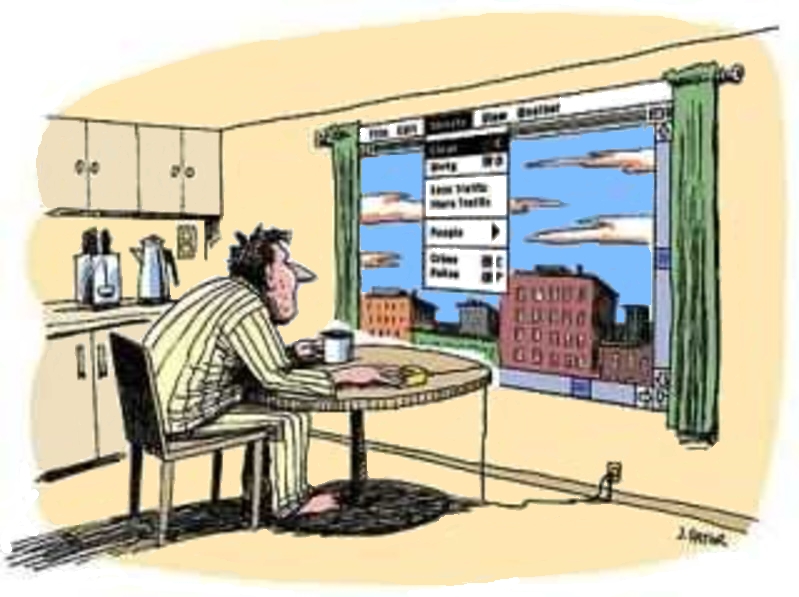Работаем через cmd.
Включить невидимость: net config server /hidden:yes
Выключить невидимость: net config server /hidden:no
Перезагружаемся.
Примечание: Если обратиться к ресурсу, например к сетевой зашаренной папке "скрытого компьютера" через проводник, то компьютер будет в списке сетевого окружения. Отключенный компьютер будет виден еще в течении 30 минут.
Проверка состояния: net config server
My Help » Материалы за 13.12.2017
Скрыть компьютер из сетевого окружения.
Автор: reader hlp от 13-12-2017, 10:32, посмотрело: 79
Категория: Windows
Смена ключа Windows 7
Автор: reader hlp от 13-12-2017, 10:32, посмотрело: 108
Рабоаем через cmd.
Запискаем от "Run as administrator"
Команда: slmgr.vbs /upk - удаление ключа
Команда: slmgr.vbs /ipk XXXXX-XXXXX-XXXXX-XXXXX-XXXXX - установка ключа
Запискаем от "Run as administrator"
Команда: slmgr.vbs /upk - удаление ключа
Команда: slmgr.vbs /ipk XXXXX-XXXXX-XXXXX-XXXXX-XXXXX - установка ключа
Категория: Windows
Отключение доступа к Контрольной панели, TaskBar в Windows 7
Автор: reader hlp от 13-12-2017, 10:14, посмотрело: 119
Отключение “Панели Управления” с помощью групповой политики
Работаем через gpedit.msc
User Configuration - Administrative Templates - Control Panel
В правом столбце дважды щелкните по “Prohibit access to the Control Panel / Запретить доступ к панели управления”
В следующем окне установите флажок “Enable / Включить” нажмите кнопку ОК, затем закройте и выйдите из Редактор локальной групповой политики.
После этого “Панель управления” будет отключена, и вы увидите что ее уже нету в меню Пуск.
Отключение панели управления с помощью реестра
Работаем через regedit
HKEY_CURRENT_USER \ Software \ Microsoft \ Windows \ Current Version \ Policies \ Explorer
Затем щелкните правой кнопкой мыши в правой части панели и создайте новое значение реестра DWORD (32-бита).
Присвойте ему имя “NoControlPanel”, “NoSetTaskbar”.
Затем щелкните правой кнопкой мыши по значению и нажмите кнопку Modify… / Изменить …
В поле “Value data / Значение” введите значение “1″, и нажмите кнопку “ОК”.
Закройте редактор реестра и перезагрузите компьютер, чтобы изменения вступили в силу. После перезагрузки, вы увидите что “панели управления” больше нет в меню “Пуск”.
Если вы хотите снова включить панель управления, вернитесь в реестр и измените значение “NoControlPanel“ обратно в положение “0“, а затем перезагрузите компьютер.
Работаем через gpedit.msc
User Configuration - Administrative Templates - Control Panel
В правом столбце дважды щелкните по “Prohibit access to the Control Panel / Запретить доступ к панели управления”
В следующем окне установите флажок “Enable / Включить” нажмите кнопку ОК, затем закройте и выйдите из Редактор локальной групповой политики.
После этого “Панель управления” будет отключена, и вы увидите что ее уже нету в меню Пуск.
Отключение панели управления с помощью реестра
Работаем через regedit
HKEY_CURRENT_USER \ Software \ Microsoft \ Windows \ Current Version \ Policies \ Explorer
Затем щелкните правой кнопкой мыши в правой части панели и создайте новое значение реестра DWORD (32-бита).
Присвойте ему имя “NoControlPanel”, “NoSetTaskbar”.
Затем щелкните правой кнопкой мыши по значению и нажмите кнопку Modify… / Изменить …
В поле “Value data / Значение” введите значение “1″, и нажмите кнопку “ОК”.
Закройте редактор реестра и перезагрузите компьютер, чтобы изменения вступили в силу. После перезагрузки, вы увидите что “панели управления” больше нет в меню “Пуск”.
Если вы хотите снова включить панель управления, вернитесь в реестр и измените значение “NoControlPanel“ обратно в положение “0“, а затем перезагрузите компьютер.
Категория: Windows
Запрет смены обоев рабочего стола
Автор: reader hlp от 13-12-2017, 10:09, посмотрело: 155
1 вариант
Этот параметр отключает доступ к значку «Дисплей» в Панели управления, и не позволяет пользователям изменять параметры дисплея.
Ключ: [HKEY_CURRENT_USER\Software\Microsoft\Windows\CurrentVersion\Policies\System]
Параметр: NoDispCPL Тип: REG_DWORD Значение: (0 = отключено, 1 = включено)
2 вариант
- в AD - конфигурация пользователя ->Административные шаблоны ->Панель управления -> экран
Запретить изменение фонового...
- в AD - конфигурация пользователя ->Административные шаблоны ->Раб. стол->active desktop
Включаем ActiveDesktop
Запретить изменения в true Отключить все элементы веб-содержимого Запретить добавление элементов веб-содержимого
3 вариант HKCU\Control Panel\Desktop снимаем Full Access, оставляем Read
Этот параметр отключает доступ к значку «Дисплей» в Панели управления, и не позволяет пользователям изменять параметры дисплея.
Ключ: [HKEY_CURRENT_USER\Software\Microsoft\Windows\CurrentVersion\Policies\System]
Параметр: NoDispCPL Тип: REG_DWORD Значение: (0 = отключено, 1 = включено)
2 вариант
- в AD - конфигурация пользователя ->Административные шаблоны ->Панель управления -> экран
Запретить изменение фонового...
- в AD - конфигурация пользователя ->Административные шаблоны ->Раб. стол->active desktop
Включаем ActiveDesktop
Запретить изменения в true Отключить все элементы веб-содержимого Запретить добавление элементов веб-содержимого
3 вариант HKCU\Control Panel\Desktop снимаем Full Access, оставляем Read
Категория: Windows
Отключение thumbs.db на сетевых папках
Автор: reader hlp от 13-12-2017, 09:51, посмотрело: 171
1. Способ через системный реестр.
HKEY_CURRENT_USER\Software\Policies\Microsoft\Windows\Explorer
Создаем параметр DisableThumbsDBOnNetworkFolders тип DWORD значение 1
2. gpedit.msc
Конфигурация пользователя (UserConfiguration)
Административные шаблоны (Administrative Templates)
Компоненты Windows (Windows Components)
Проводник (Windows Explorer)
HKEY_CURRENT_USER\Software\Policies\Microsoft\Windows\Explorer
Создаем параметр DisableThumbsDBOnNetworkFolders тип DWORD значение 1
2. gpedit.msc
Конфигурация пользователя (UserConfiguration)
Административные шаблоны (Administrative Templates)
Компоненты Windows (Windows Components)
Проводник (Windows Explorer)
Отключить кэширование эскизов в скрытых файлах thumbs.db (Turn off the caching of thumbnails in hidden thumbs.db files) - Enabled
Категория: Windows
Отключить доступ к TaskBar
Автор: reader hlp от 13-12-2017, 09:46, посмотрело: 87
Работаем через regedit
HKEY_CURRENT_USER\Software\Microsoft\Windows\CurrentVersion\Policies\Explorer\
Правое поле: NoSetTaskbar - если нет, то создаем через DWORD значение 0 - доступно, 1 - недоступно.
HKEY_CURRENT_USER\Software\Microsoft\Windows\CurrentVersion\Policies\Explorer\
Правое поле: NoSetTaskbar - если нет, то создаем через DWORD значение 0 - доступно, 1 - недоступно.
Категория: Windows
Если слетела активация Windows 7
Автор: reader hlp от 13-12-2017, 09:42, посмотрело: 92
1. Сброс активании в исходное состояние.
Запускаем cmd с правами администратора.
Выполняем скрипт slmgr.vbs /rearm
Этим скриптом можно пользоваться 3 раза
После перезагрузки Windows скажет Вам, что осталось 3 дня.
2. При помощи активатора (которым Вы уже запаслись - активируем систему)
3. Идем через контрольную панель (Control Panel) в установленные программы (Programs and Features) жмем на список установленных обновлений (View installed updates). И ищем обновление KB971033 и деинсталлируем его.
Для инфы. Активировать с одним и темже ключем можно только 10 раз
Запускаем cmd с правами администратора.
Выполняем скрипт slmgr.vbs /rearm
Этим скриптом можно пользоваться 3 раза
После перезагрузки Windows скажет Вам, что осталось 3 дня.
2. При помощи активатора (которым Вы уже запаслись - активируем систему)
3. Идем через контрольную панель (Control Panel) в установленные программы (Programs and Features) жмем на список установленных обновлений (View installed updates). И ищем обновление KB971033 и деинсталлируем его.
Для инфы. Активировать с одним и темже ключем можно только 10 раз
Категория: Windows